컴퓨터로 인터넷을 하다 보면 어느순간 속도가 현저히 느려지곤 합니다. 인터넷 속도가 느려지면 컴퓨터를 하는 내내 기분이 답답하죠. 하지만 방법이 있습니다.
인터넷 속도가 느려졌을때 인터넷 속도 빠르게 하는법이 몇 가지 있습니다. 이번 포스팅에서는 그 중 인터넷 속도가 느려졌을때 고클린으로 인터넷 속도 빠르게 하는법에 대해 알아보겠습니다.
고클린 설치하는 법은 아래 링크의 글을 참고하면 됩니다.
https://selfdev.tistory.com/162
고클린 다운로드 하는 방법 순서대로 상세 정리
1. 고클린을 다운로드 받아 설치했다면 바탕화면에 아이콘이 생성되어 있을 것입니다. 고클린을 연 후 화면 오른쪽 위에서 두번째에 보이는 메뉴 '인터넷이 느려질 때'를 실행합니다.
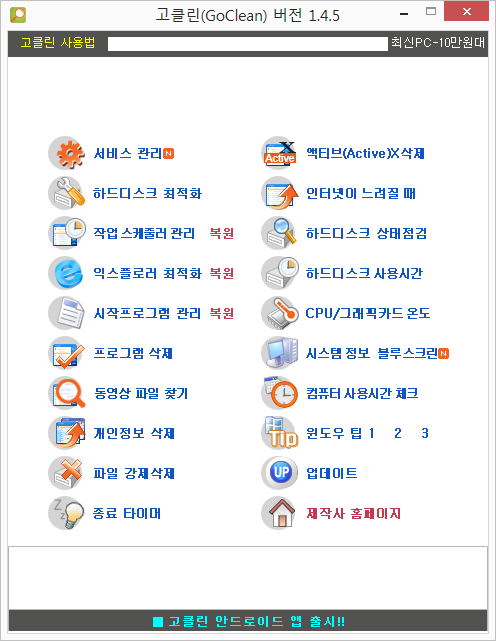
인터넷 속도가 느려졌을때 고클린으로 인터넷 속도 빠르게 하는법
2. 윈도우즈 프로세스 초기화 팝업창이 뜹니다. 중간에 위치한 윈도우즈 프로세스 초기화 버튼을 누릅니다.
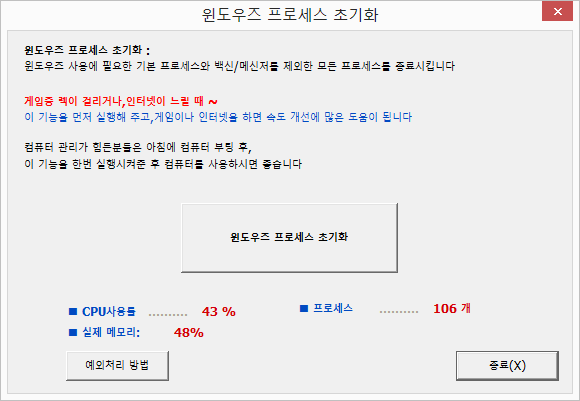
인터넷 속도가 느려졌을때 고클린으로 인터넷 속도 빠르게 하는법
3. 그러면 작은 팝업창이 하나 더 뜹니다. 자세히 보면 '작업중인 내용이 있다면 모두 종료됩니다. 저장 후에 실행하세요' 란 메세지가 보입니다. 실행중인 프로그램을 종료시켜 인터넷 속도를 빠르게 해주는 기능입니다. 저장이 필요한 내용이 있다면 저장을 한 후 실행하기 눌러 윈도우즈 프로세스 초기화를 시켜 줍니다.
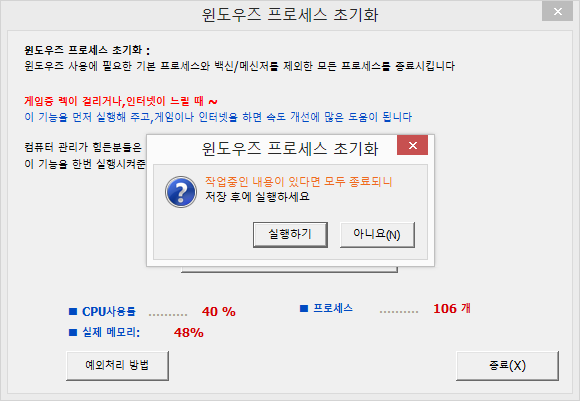
인터넷 속도가 느려졌을때 고클린으로 인터넷 속도 빠르게 하는법
4. 다시 1번 고클린으로 가서 왼쪽에서 두번째에 있는 '하드디스크 최적화'를 누르면 아래와 같은 팝업창이 뜨면서 불필요한 파일들이 자동으로 조회되기 시작합니다.
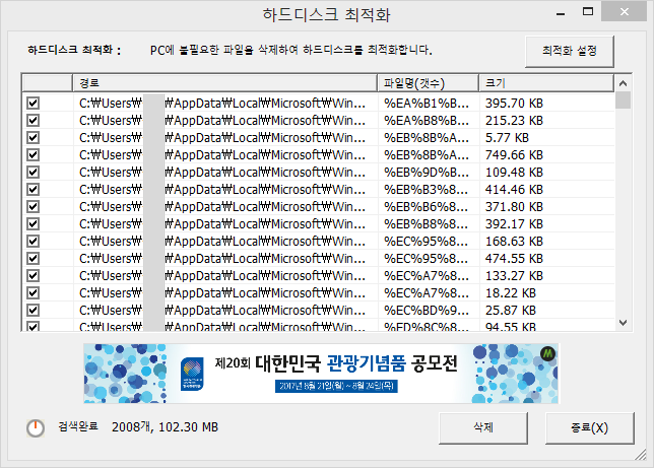
인터넷 속도가 느려졌을때 고클린으로 인터넷 속도 빠르게 하는법
5. 불필요한 파일들이 모두 조회가 되었습니다. 여러 종류의 파일들이 있습니다. 임시파일(temporary internet files), 광고쿠키 등등 다양한 종류의 파일들이 있습니다. '삭제' 누르면
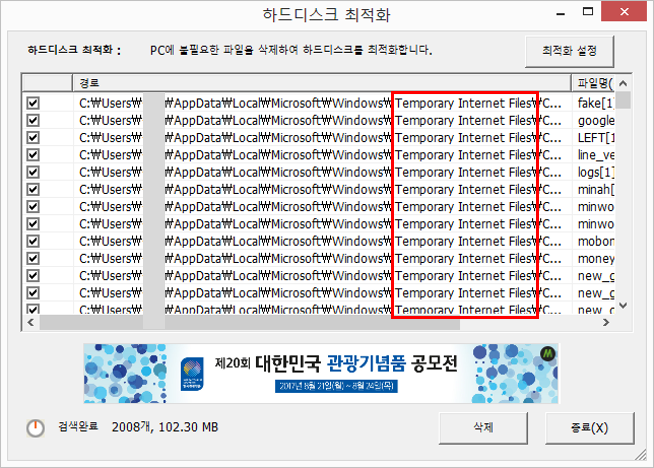
인터넷 속도가 느려졌을때 고클린으로 인터넷 속도 빠르게 하는법
6. 이렇게 불필요한 파일들이 모두 깨끗하게 삭제가 되면서 삭제 완료되었다는 팝업창이 나타납니다. 그러면 다 완료된 것입니다. 확인 누릅니다.
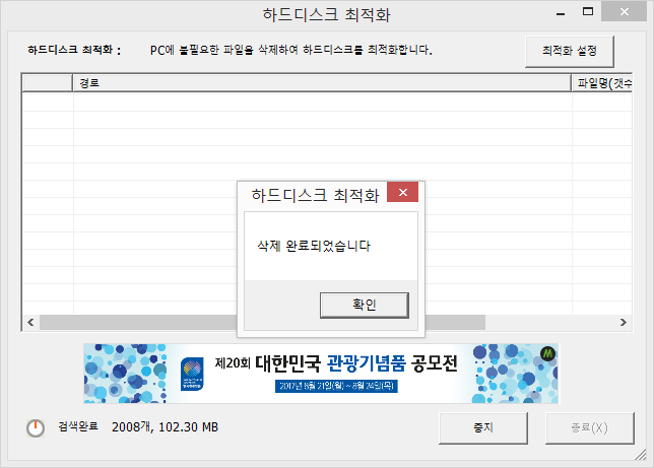
인터넷 속도가 느려졌을때 고클린으로 인터넷 속도 빠르게 하는법
인터넷 속도가 느려졌을때 고클린으로 인터넷 속도 빠르게 하는법 순서대로 알아보았습니다. 이렇게 두가지의 단계를 통해 작업중인 프로그램들을 종료시키고 불필요한 파일을 삭제합니다.
이 두가지만 해도 인터넷 속도가 조금 빨라졌음을 체감할 수 있습니다. 아무래도 인터넷 속도에 영향을 크게 미치는 두 요소를 제거했기 때문에 그런 것으로 보입니다.
만약 이렇게 했는데도 인터넷 속도가 빨라지지 않는다면 다른 조치를 몇 가지 더 취해야 합니다. 컴퓨터에 저장된 불필요한 파일들을 직접 지우거나 다른 곳으로 옮기고, 컴퓨터를 껏다켜고 등등의 조치를 취해볼 수 있습니다.





